
操 作 手 冊 目 錄
一、軟體安裝
1.安裝軟體的硬體需求設備
2.如何安裝軟體
3.如何開始使用軟體
4.使用軟體前我該做些什麼事?
5.了解軟體規劃統一規則定義
二、各項功能使用說明
開始使用此軟體時,請依此7個步驟製作產生學生通知繳費單
1. 第一步先建立【員工基本資料】
2. 第二步再建立學生【開班/收費設定】作業
3. 第三步再【建立交通車】路線作業
4. 第四步再建立【學生基本資料登錄(含分班)】
5. 第五步進行【學生費用複製結轉】
6. 第六步再【個別學生費用處理】
7. 第七步即可【學生繳費通知單/收據】列印
學生管理及費用處理 紅字且網底字則為常用功能項目
8. 學生繳費-全班學生繳費入帳(全額快速入帳)
9. 學生繳費-學生繳費入帳(個別單筆入帳)
10. 學生應收一覽表-應繳、實收、欠繳?
11. 學生應收費用查詢及列印
12. 學生基本資料綜合查詢及列印
13. 學生出缺席點名登錄及點名單
14. 學生異動-停班、換班、結業
15. 學生異動-學生復學
16. 統計班級人數、金額分析表
17. 統計各項費用收入及比例分析表
18. 如何處理學生升班?
員工管理及薪資處理
19. 員工加班/請假如何記錄及維護?
20. 員工要如何發薪?
21. 員工異動-離職、停職留薪、復職要如何制作?
22. 員工基本資料綜合查詢及列印
校園每日/每月/每年營收報表
23. 如何知道校園每日/每月/每年的收入?
24. 如何知道校園每日/每月/每年的支出?
25. 如何製作損益表
其它功能使用
26. 如何傳送簡訊及查詢簡訊?
27. 如何設定每人的使用權限?
28. 如何備份資料庫?
29. 如何還原資料庫?
30. 如何刪除不要的舊資料-依班級
31. 如何刪除不要的舊資料-依學生
三、常遇見的問題Q&A
四、附件-報表清單
學生報表
1. 學生基本資料卡 程式-學生管理\學生基本資料
2. 郵寄標籤 學生基本資料
3. 學生基本資料萬用表(轉EXCEL) 學生綜合查詢
4. 學生空白點名表 學生點名登錄
5. 學生點名記錄表 學生點名登錄
6. 學生搭車點名表 建立交通車
7. 學生通知單(1)_收據(套) 程式-學費管理\學生通知單列印
8. 學生通知單(2)_收據(不套) 學生通知單列印
9. 學生通知單(3)_套收費袋1 學生通知單列印
10. 學生通知單(4)_套收費袋2 學生通知單列印
11. 學生通知單(5)_A4(左右) 學生通知單列印
12. 學生應收一覽表_報表 學生應收一覽表
13. 學生應收一覽表(轉EXCEL) 學生應收一覽表
14. 班級費用明細查詢(轉EXCEL) 學生應收費用查詢
15. 學生費用設定清單表 學費細項代碼
16. 學生人數、金額統計分析表 學生人數/金額分析統計
17. 學生各項費用統計分析表 各項費用統計分析
員工報表
18. 員工基本資料卡 程式-員工管理\員工基本資料
19. 員工綜合查詢列印 員工綜合查詢列印
20. 員工月出缺席紀錄表 員工請假/加班資料維護
21. 員工年出缺席紀錄表 員工請假/加班資料維護
22. 員工薪資總表 員工發薪作業
23. 員工薪資清單 員工發薪作業
24. 員工薪資清單_表格 員工發薪作業
25. 員工薪資轉帳表 員工發薪作業
26. 員工發薪綜合查詢(轉EXCEL) 員工發薪作業
27. 員工異動清單 員工異動作業-離職、留職停薪、復職
校園損益報表
28. 學生每日/月/年收入清單 ... 程式-帳務管理\每日收入登錄
29. 其它每日/月/年收入清單 每日收入登錄
30. 每日/月/年總收入清單 每日支出登錄
31. 每日/月/年總支出清單 每日支出登錄
32. 損益表_報表 損益表
33. 損益表(轉EXCEL) 損益表
其它報表
34. 簡訊傳送清單 程式-簡訊管理\簡訊傳送
一、軟體安裝
1. 安裝軟體的硬體需求設備
Pentium 500MHZ等級以上之處理器
VGA等級以上之螢幕 、20GB以上空間之硬碟
至少需256MB以上之RAM 、光碟機 32倍速以上
作業系統Microsoft WindowsXP以上 (蘋果電腦、VISTA有的版本不適用)
有安裝EXCEL、WORD方可轉報表、最好可上網,可傳簡訊及下載更新程式
點陣式印表機、噴墨式印表機
2. 如何安裝軟體
步驟1:將光碟放入光碟機中,自動會開啟;如電腦無法讀取光碟機,則請手動開啟我的電腦\光碟機\Setup.EXE 執行;出現如下圖。

步驟2:按[下一步]直到出現如下圖,再按[完成]即安裝成功。

步驟3:安裝成功,桌面上找到下圖示
 ,只要點二下就會開啟軟體,請你輸入帳號及密碼畫面,如下圖。 ,只要點二下就會開啟軟體,請你輸入帳號及密碼畫面,如下圖。

3. 如何開始使用軟體
步驟1. 進入系統後,上方為功能大分類,如【員工管理】、【學生管理】、【學費管理】、【帳務管理】、【簡訊管理】、【維護系統】及【權限管理】。
步驟2. 下方區域會依上方類別顯示此細項程式,綠色程式為要維護的代碼檔。
步驟3. 只要在下方區域中按二下即為開啟程式。
步驟4. 往後如要執行軟體時,只要在桌面上找到下圖示
 ,只要點二下就會開啟軟體;或由開始\程式集\YES校園管理系統。 ,只要點二下就會開啟軟體;或由開始\程式集\YES校園管理系統。
 4. 使用軟體前我該做些什麼事?
4. 使用軟體前我該做些什麼事?
請先看使用手冊,如還是無法上手,希望協助校內完成上線,請洽耀陽服務人員。
5. 了解系統使用規則及常用按鈕介紹:
(1).紅色字: 為必要輸入欄位
(2).黑色字:為不限定是否輸入欄位
(3).灰色欄位:為電腦自動給資料
(4).白色欄位:為可輸入欄位
(5).文字前有☆者,則可連結至代碼檔新增或修改代碼
(6).常用按鈕:工具列
「回前頁」:回至前一頁中
「存檔」:儲存資料
「新增」:新增空白檔案
「上一筆」:前一筆資料
「下一筆」:後一筆資料
「查詢」:尋找資料
「列印」:可預覽及列印
「說明」:為此程式的操作說明
「離開」:為離開此程式
(7).在[資料]中藏著有此程式的”刪除”功能,因防止使用者有時會”不小心”按到,所以特地將”刪除”功能放在此;因此”刪除”不是單行或單筆刪除而已,而是刪除這個班級或某一個人資料。請小心使用!否則一旦刪除資料則無法救回。
Q&A
Q1.為何安裝軟體後,圖都亂了呢?
A1:因為您的電腦設圖示設定為”大字型”,所以請依下列步驟將圖改為”小字型”
1. 在桌面上按「右鍵」選擇「內容」,出現如下【圖一】:
 【圖二】 【圖二】

2. 請點選【圖一】【設定值】,出現【圖二】再點選「進階」,出現【圖三】
【圖三】

3. 請將字型大小改成”小型字”,再按「確定」;須重新開機才為修改成功。
Q2. 我的電腦中毒了,好像壞了?但我資料全在這台電腦中,有辦法救嗎?讓我不用再重新建立資料呢?
A2:步驟1. 如您的電腦還可以開啟,則請參考手冊「資料庫如何備份及還原」。
步驟2. 如您的電腦無法開啟,還想要裡面的資料庫,則要請硬體公司幫您救此資料庫,資料庫名稱「zyoeduc」。當您電腦重新再安裝此軟體後,再參考「資料庫如何備份及還原」再將資料庫還原回來即可。
Q3. 我忘記帳號及密碼,該如何解決呢?
A3:請撥打電話服務電話並將資料庫備份傳回即可幫您查詢。
Q4. 我的授權隨身碟/手冊遺失了,可以補寄嗎?
A4:請洽耀陽服務人員。注:軟體內有附操作手冊(word)檔,可自行列印
Q5. 我的老師離職了,是否還可以上教育訓練呢?
A5:請洽服務人員,到府教育訓練3小時1,800元,外縣市交通費另計。
Q6. 因為學生姓名較特殊,在電腦無法找到正確的字,有什麼方法呢?
A6:因字型庫是由作業系統(如.windows98、2000、xp、me..等)提供,所以如真的希望輸入正確的字,則可有二個方法,一為免費的作業系統提供,作法如【圖一】由作業系統提供的造字程式來造字;另一方法則為需要費用的購買市面上的造字程式。
【圖一】
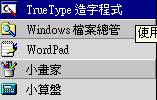
Q7. 如我先用了試用版,如再使用正式版,可以將試用版的資料移到正式版嗎?
A7:是不建議的,因為試用版與正式版所使用的名稱不同,所以無法轉移。
Q8. 當我重灌電腦(系統)後在執行部份功能時為何會出現檔案遺失的訊息呢?
A8:會出現檔案遺失...等等相關訊息大多是防毒軟體阻擋所造成,請將軟體安裝所在的位置目錄(例: C:\YES校園管理系統)在防毒軟體中設定為例外或排除監控,並重新安裝一次校園管理軟體。
Q9. 當我有學生資料問題時,如何與服務廠商溝通?
A9:因每家校園的學生問題不同且資料有時間差問題,所以通常我我們需您的”資料庫”,所以請您先資料庫備份(註.備份請看手冊如何備份資料庫)上傳至公司的ftp位置上。
請點選以下選項,我們將有更完整的使用說明
|

 登入│註冊│會員中心
||
登入│註冊│會員中心
||
 耀陽幼教服務網
耀陽幼教服務網

 登入│註冊│會員中心
||
登入│註冊│會員中心
||
 耀陽幼教服務網
耀陽幼教服務網
